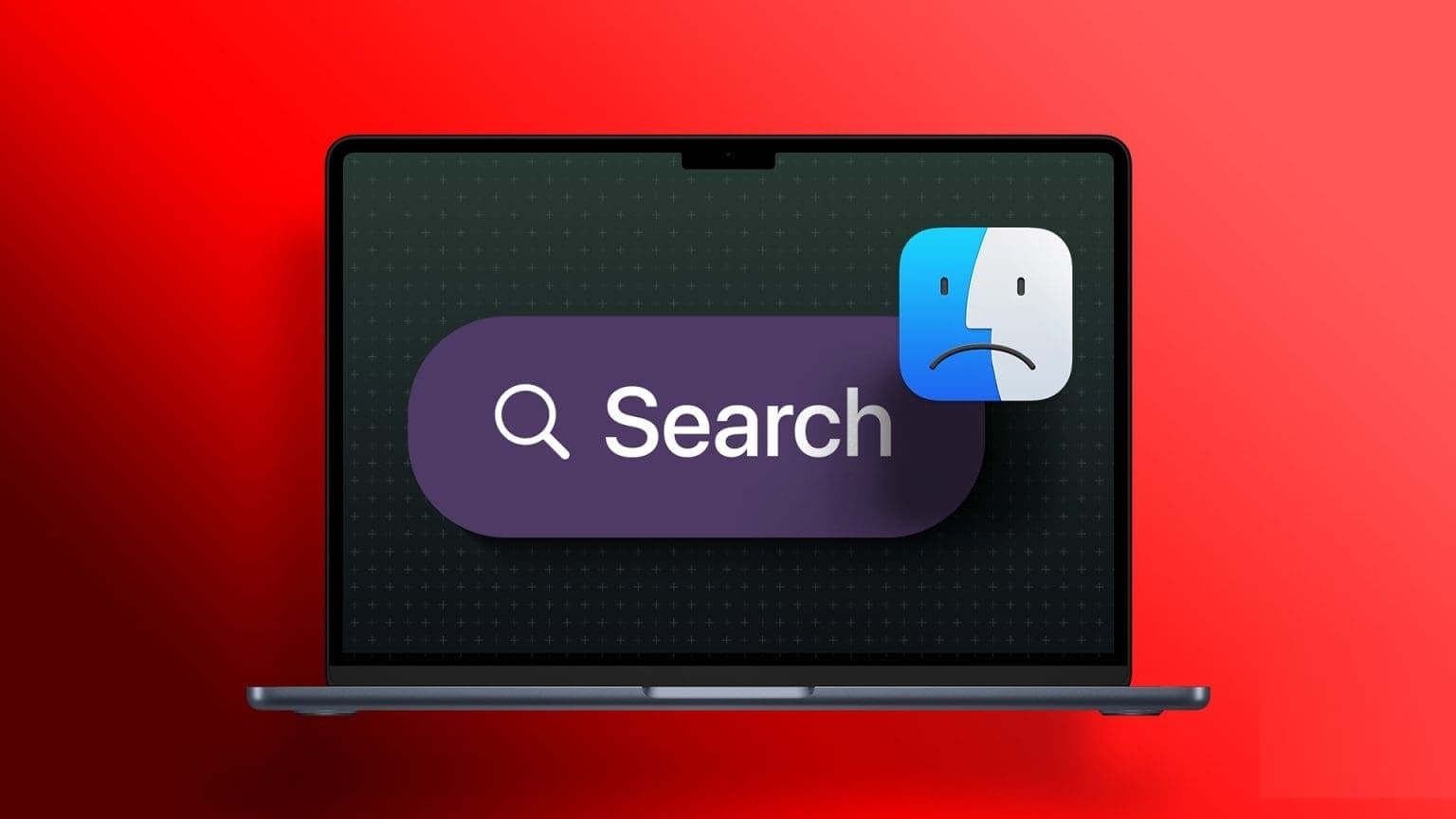MacOS'ta ağınızı yönetmek için bazı kullanışlı grafik yardımcı programlar vardır, ancak gerçek güce sahip olmak için Terminal'i kullanmanız gerekir. Bu, aşina değilseniz gözünüzü korkutsa da, Terminal kullanan ağınız hakkında daha fazla bilgi sahibi olmak için bir teknoloji sihirbazı olmanıza gerek yok. Görünüşte macOS, Unix'in bir varyantını çalıştırır, bu da çok sayıda ağ oluşturma aracına sahip olduğunuz anlamına gelir. Bunların en güçlülerinden biri, birkaç başka komutla birlikte size ağınız hakkında çok şey söyleyebilen nmap'tir. MacOS'ta Terminal'i kullanarak yerel ağınızı nasıl tarayacağınız aşağıda açıklanmıştır.
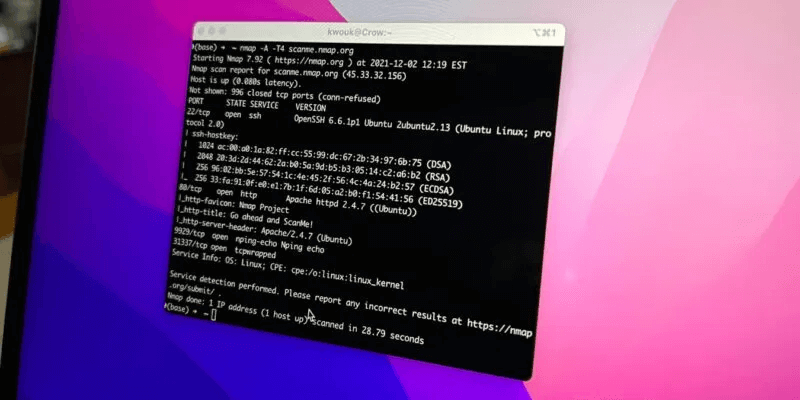
Yerel ağınızdaki açık portları nmap ile tarayın
nmap, macOS'ta komut satırı bağlantı noktası tarayıcılarının kralıdır, ancak önce onu yüklemeniz gerekir.
Homebrew ile nmap'i kurun
Eğer varsa Homebrew paket yöneticisi yüklü, ardından çalıştırın
demlemek kurulum nmap
Nmap'i ve gerekli bağımlılıkları indirmek ve yüklemek için.
nmap kullanarak tarama
nmap, sağlanan bir ana bilgisayar adını veya ağ adresini taramak ve açık bağlantı noktalarının bir listesini döndürmek için tasarlanmıştır. Adın anlamı "ağ şeması" , ancak bir bağlantı noktası eşleştiricisinden daha fazlasıdır.
nmap'i çalıştırmanın en basit yolu, hedef olarak belirtilen IP adresini veya IP adresleri aralığını kullanmaktır; Yerel ağ taramanız için uygun IP adresiyle değiştirin. Bu özel komut, şu adresteki nmap öğrenme test sunucusunu tarar: scanme.org.
nmap scanme.nmap.org
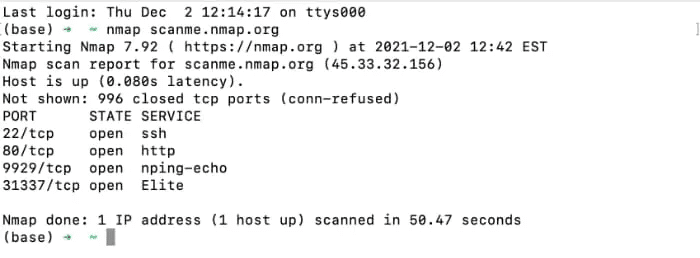
Bir dizi IP adresindeki açık bağlantı noktalarını bulmak için şunu kullanın: yırtmaç.
nharitası 192.168.0.0/24
Yönlendiricinizin ve ağınızdaki çeşitli cihazların IP adreslerini bulmak için şunu çalıştırabilirsiniz: arp أو ipconfig.ipconfig.ipconfig.ipconfig.ipconfig.ipconfig.ipconfig.ipconfig.ipconfig.ipconfig.ipconfig'dir.
sudo nmap - Bir scanme.nmap.org
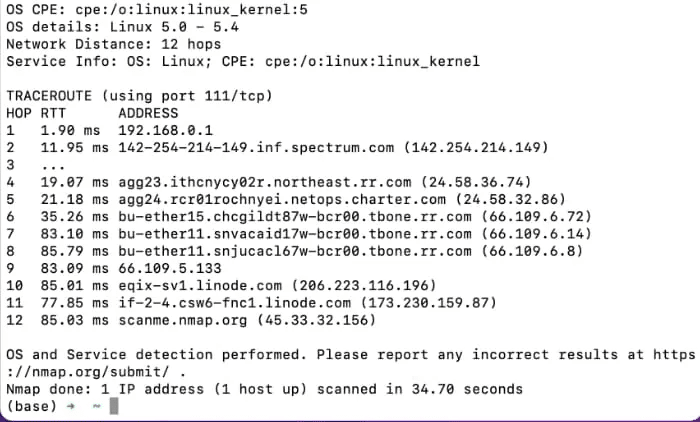
etiket kullanılacak -A Zorlamak nmap Daha güçlü tarar, önemli ölçüde daha fazla bilgi döndürür, ancak sunucu günlüklerindeki varlığınızı şeffaf bir şekilde ortaya çıkarır. Bayrak açık olmalıdır -A مع sudo Sudo komutunu kullanamıyorsanız veya kullanmak istemiyorsanız, nmap'i sudo veya root olmadan çalıştırma kılavuzumuza bakın.
sudo nmap -O scanme.nmap.org
Bu, işletim sistemi (-O) için belirtilen IP adresini temizler. Yine, sudo ile çalıştırılmalıdır.
koşmak istersen nmap Daha ince, bir etiket kullanın -sS:
sudo nmap -sS scanme.nmap.org
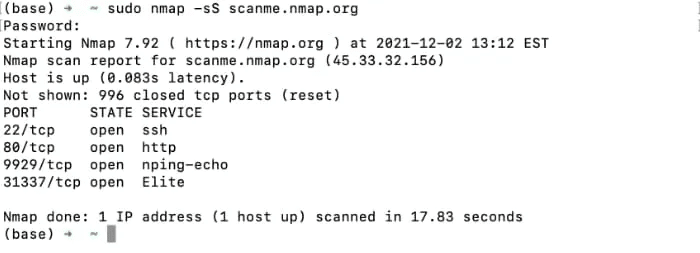
Bu, silmeye zorlama etkisine sahiptir "yarı açık" ve gönderir TCP SYN paketi Olumlu bir yanıt alındığında bir bağlantı noktasının açık olup olmadığını ancak bir ACK paketi ile yanıt vermediğini kontrol eder. Bu nedenle, uzak sunucu muhtemelen taramayı günlüğe kaydetmeyecektir.
-sS bayrağı ve diğer silme modu anahtarları sudo ile çalıştırılmalıdır. Örneğin, -sP mod anahtarı bağlantı noktalarını değil, IP adreslerini tarar ve aşağıdaki arp gibi bir şey yapar. bkz. nmap kılavuz sayfası Daha fazla tarama modu.
Ayrıntılı sonuçlardan daha fazlasını elde etmek için bir etiket ekleyin -vv أو -v3. Bu, daha okunaklı ancak daha uzun bir kayıt çıktısı ile sonuçlanan daha ayrıntılı günlük kaydı düzeylerini çalıştıracaktır. Ne aradığınıza bağlı olarak, bu etiketler onu bulmanıza yardımcı olabilir.
Elbette, belirli sonuçları aramak için her zaman nmap sonuçlarını grep'e yönlendirebilirsiniz. Örneğin, yalnızca 22 numaralı bağlantı noktasını kontrol etmek isterseniz, aşağıdaki komutu çalıştırabilirsiniz:
nmap taramame.nmap.org | grep "22/tcp"
Bu, bağlantı noktası mevcut değilse herhangi bir satır döndürmez ve varsa bağlantı noktası durum satırını döndürür.
Yerel ağınızın aktif IP adreslerini arp ile tarayın
ARP, bağlı cihazlar için yerel ağınızı tarar. Arp, adres çözümleme protokolleri oluşturmak ve değiştirmek için tasarlandığından, ağınızı taramak için sınırlı araçlara sahiptir. Ancak her Mac'te gönderilir ve belirli bilgileri almanın hızlı bir yoludur.
Şu anda ağınıza bağlı olan tüm yanıt veren cihazların bir listesini görmek için Terminal'i açın ve şunu çalıştırın:
arp -a
Bu, ağınıza bağlı tüm cihazların, IP adresleri ve MAC adreslerine göre bildirilen bir listesini döndürür.
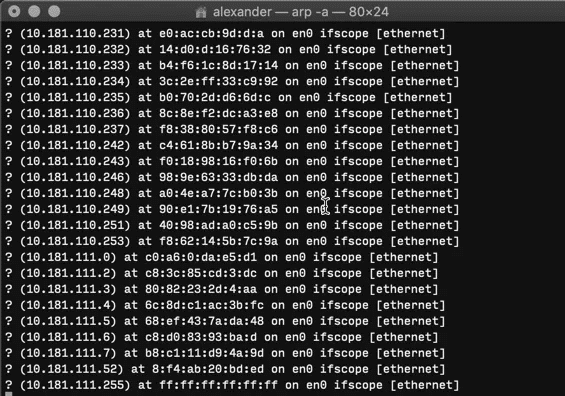
Arp yapacak pek bir şey yok. Koşabilirsin arp -a -i en0 Raporları yalnızca en0 ağ arayüzünden almak için, ama bu kadar.
Sık sorulan sorular
S1.nmap bir bilgisayar korsanlığı aracı mı?
Cevap. nmap çok iyi olmayan amaçlar için kullanılabilse de, nmap hakkında onu yapan hiçbir şey yoktur. bilgisayar korsanlığı aracı bkz. Özellikle kendi ağınızda kullanıyorsanız, kullanmanın yanlış bir tarafı yoktur.
S2.Homebrew ile nmap kurmam gerekir mi?
Cevap. Hayır, brew komutu ile kurulum yaparken nmap'i kullanarak da kurabilirsiniz. nmap web sitesinden macOS yükleyici.
S3.nmap yalnızca macOS'ta mı kullanılabilir?
Cevap. hayır. nmap, macOS'a ek olarak Windows, Linux ve FreeBSD, Solaris ve daha fazlası gibi diğer Unix türevlerinde de mevcuttur.
S4.nmap'in yapabileceği tek şey bu mu?
Cevap. nmap'in yapabileceği her şeyi anlatmak birkaç makale gerektirir. Daha fazla bilgi için, bkz nmap dizini.
Ağ Araç Seti
nmap kesinlikle mevcut en güçlü ağ araçlarından biri olmasına rağmen, araç setinizde olmasını isteyeceğiniz tek program değildir. Örneğin, ipconfig ağ arabirimleri hakkında bilgi almak için kullanışlıdır, arp komutu ise ağınızdaki tüm aygıtları hızlı bir şekilde taramak için kullanışlıdır.